Este artículo lo guiará en la configuración de RAID en su computadora
¿Qué es RAID?
RAID (array redundante de discos independientes) es un método para almacenar los mismos datos en varios discos duros o unidades de estado sólido diferentes que se realiza para proteger los datos en caso de que falle la unidad o el hardware.
En palabras simples, es un método de almacenamiento de datos que ayuda a que la información sea más redundante y los datos son recuperables en caso de falla del hardware.
Tipos de modos RAID:
RAID 0:
- Los datos se almacenan uniformemente entre dos o más discos de almacenamiento
- El rendimiento de los discos es alto.
- Tamaño más grande y velocidades más rápidas
- Sin redundancia
- Si alguna de las unidades falla, todos los datos almacenados en las unidades se pierden.
RAID 1:
- También llamados discos reflejados
- Dos o más unidades tienen la misma información guardada en ellas
- En caso de que una unidad falle, los datos almacenados en ella seguirán estando disponibles en las otras unidades, por lo tanto, no habrá pérdida de datos.
- Las velocidades de transferencia son lentas
- El tamaño total de la unidad es pequeño
- Los datos son redundantes
RAID 5:
- Se deben conectar al menos 3 o más discos
- Los datos se almacenan uniformemente en todos los discos, lo que los hace seguros y recuperables en caso de falla del hardware.
- La división de paridad se realiza entre los discos.
- Gran tamaño y velocidades rápidas ya que varios discos están conectados en la array
- Los datos son muy redundantes.
- Los datos se reconstruyen usando los datos de los otros discos, en caso de falla
Incluso hay más modos de RAID que se pueden usar para algunas necesidades personalizadas de los usuarios.
Por ejemplo :
- RAID 3
- RAID 4
- RAID 6
- RAID 10
- CLON
¿CÓMO CONFIGURAR/CONFIGURAR RAID?
Configuración de RAID en Windows 10:
1. Instale dos o más discos duros o unidades de estado sólido y deje que su computadora arranque.
2. Realice una copia de seguridad de todo lo que hay en los discos duros, ya que los formatearemos mientras configuramos el RAID.
3. Haga clic derecho en el botón Inicio de Windows en la parte inferior izquierda de su pantalla y abra Administración de discos.
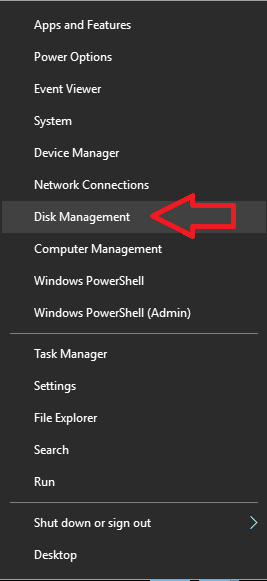
4. Verifique si todas sus unidades funcionan y están visibles.
5. Busque Administrar espacios de almacenamiento en la barra de búsqueda de Windows
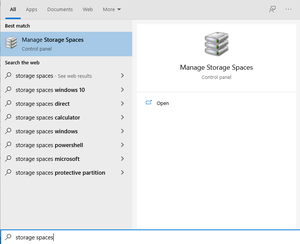
6. En la ventana recién abierta, seleccione la opción «Crear un nuevo grupo y espacio de almacenamiento».
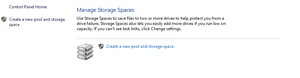
7. Si se le solicita que apruebe los cambios en su sistema, haga clic en Sí.
8. Luego, seleccione cuidadosamente las nuevas unidades que desea configurar para su array RAID.
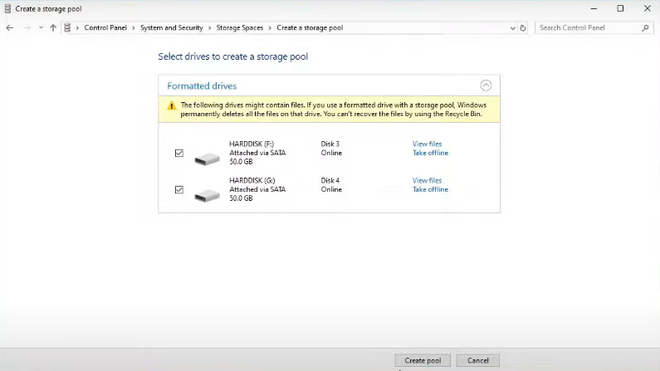
9. Seleccione el tipo de RAID en Tipo de resistencia mediante el menú desplegable.
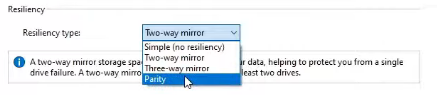
10. Para RAID 0, seleccione Simple.
11. Para RAID 1, seleccione Espejo de dos vías o Espejo de tres vías. Lo que crea 2 o 3 copias de los mismos datos respectivamente en las unidades múltiples. Según sus necesidades, elija su tipo de RAID.
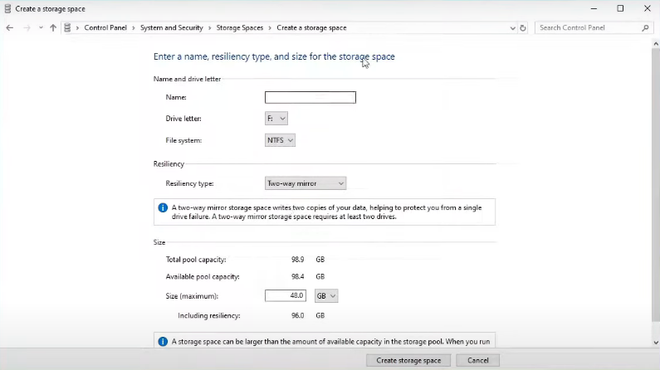
12. Establezca el nuevo tamaño de la unidad en Tamaño, si es necesario realizar algún cambio en el existente.
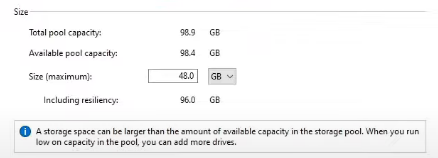
13.Seleccione Crear espacio de almacenamiento para crear su array RAID.
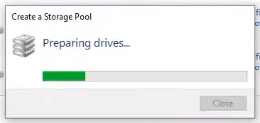
14. Espere pacientemente a que se complete el proceso y luego, en Administración de discos, verifique si se ve una unidad con el tamaño correcto.
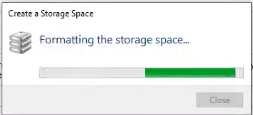
15. Si todo va correctamente sin ningún error durante el procesamiento, ¡tendrá su propia array RAID creada con éxito!
16. Ahora sus datos estarán más seguros y redundantes frente a fallas de hardware cuando los datos se guarden en una sola unidad.
Esta es la configuración completa de su propia array RAID.